آموزش پوششهای برشخورده
ایجاد پوششهای برشخورده در فتوشاپ شامل بکارگیری شفافیت لایه پائینی در مجموعهای از لایهها است که به عنوان پوششی برای دیگر لایهها میباشد. به این معنی که لایههای بالایی تنها بواسطه شفافیت لایه پائیین قابل مشاهده هستند (هر چیزی که روی یک محیط شفاف ظاهر شود، مخفی میشود). همچنین به جای حذف واقعی بخشی از لایه در یک گروه میتوانید از یک لایه پوششی در لایه پائینی استفاده کنید. هنگامی لایهها در یک گروه هستند، تصاویر کوچک لایههای بالایی پالت Layers مقداری توگذاری شده و تصویر یک فلش جهتدار نیز در کنار آنها نمایان میشود و همچنین خط جداکننده لایهها نیز بصورت خط تیره میباشد
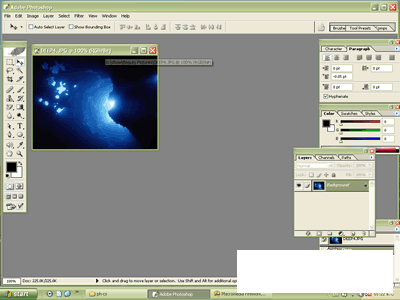
گزینه File\Open را انتخاب کرده و سپس تصویر مورد نظرتان را باز نمائید.مرتبسازی لایهها

برای باز شدن پالت Layers گزینه Window\Layers را انتخاب کنید. لایههای موجود در گروه را به شکل مورد نظر جابجا کنید. دقت کنید تا لایهای که به عنوان پوشش است در پائین لایههای گروه قرار بگیرد.
ارتباط لایهها

برای لینک کردن گروه لایهها به یکدیگر از مراحل کار عملی ۱۲ این بخش پیروی کنید. در این مثال، ابتدا لایه متنی بالایی را انتخاب کنید. (لایه متنی سفید) و سپس در ستون کنار نام لایه کلیک کنید تا آیکون زنجیر نمایان شود. لایههای نقاشی و طرح را به لایه متنی سفید رنگ لینک دهید.گروهی کردن لایهها

دقت کنید تنها لایههایی که در گروه نهایی قرار میگیرند به یکدیگر لینک شوند. گزینه Layer\Create Clipping Mask From Linked را انتخاب کنید. در این حالت لایه پائینی گروه (لایه متنی سفید) همانند یک پوشش عمل میکند و دیگر لایههای گروهی را بواسطه محیطهای قابل مشاهدهاش، آشکار میکند. لایههای پوششی بواسطه آیکون فلش جهتداری که در سمت راست آیکون لینک قرار دارد از دیگر لایهها قابل تشخیص هستند.غیر گروهی کردن لایهها

در صورتی که مایلید لایههای یک گروه را غیرگروهی کنید، لایهای را که مایلید از گروه خارج شود در پالت Layers انتخاب کنید. سپس گزینه Layer\ Release Clipping Mask را انتخاب کنید. انجام این کار لایه مزبور و همچنین هر لایه گروهی شده در بالای آن را غیرگروهی میکند.
* توجه*
تنظیم میزان شفافیت و نوع آن با انتخاب لایهای که بعنوان لایه پوششی مورد استفاده قرار گرفته است و از طریق لیست کشویی Mode و نیز نوار لغزنده Opacity بالای پالت Layers، میتوانید میزان شفافیت و نوع و حالت آن را تغییر دهید.گروهی کردن میانبرهابرای افزودن یک لایه به یک پوشش دو روش وجود دارد: در روش اول ابتدا باید کلید Alt (در ویندوز) یا Option (در مکینتاش) را پائین نگه داشته و سپس نشانهگر را روی خط جدا کننده دو لایه در پالت Layers قرار دهید. سپس هنگامیکه شکل نشانهگر ماوس به دو دایره همپوشانی شده تغییر یافت، کلیک کنید. لایه پائینی در این مرحله بصورت پوشش برش تبدیل میشود. این مراحل را برای هر لایه بالایی که میخواهید بواسطه پوشش نشان داده شود، تکرار کنید (برای حذف یک لایه از گروه یا غیرفعال کردن ویژگی پوشش، همین مراحل را تکرار کنید). در شیوه دوم ابتدا یک لایه را در پالت Layers انتخاب کرده و سپس گزینه Layer\Create Clipping Group را انتخاب کنید تا لایه انتخاب شده برای لایههای بالاییاش به عنوان یک پوشش فعال شود. برای افزودن لایههای دیگر نیز میتوانید از کلیدهای Alt\Option استفاده کنید.دوستان عزیز امیدوارم از این پست لذت کافی برده باشید و اینکه آموزش مورد پسند شما واقع شده باشد



